Jak jít do nastavení sítě NetIs?

- 2096
- 414
- Fabián Dudek
Jak jít do nastavení sítě NetIs?
Upřímně, předtím, než tentokrát nebyl obeznámen s routery Netis. Koupil jsem si model Netis WF2411, abych zjistil, jaké jsou to zařízení, no, připravte několik pokynů pro nastavení těchto směrovačů na web. A v tomto článku vám řeknu, jak zadat nastavení routeru Netis. Nic tam není obtížné, ale už jsem takové otázky už několikrát viděl, a tak jsem se rozhodl připravit malou instrukci, jak se dostat do ovládacího panelu Netis. Jak jste již pochopili, ukážu na příkladu Netis WF2411. Ale pokud máte jiný model, pak by se samotný proces neměl lišit.
Po zadání nastavení můžete nakonfigurovat internet, Wi-Fi síť, nastavit nebo změnit heslo a t. D. Mimochodem, ve všech těchto okamžicích plánuji připravit podrobné pokyny, o kterých si myslím, že budou pro mnoho užitečné. Ve srovnání s jinými směrovači se Netis neliší v procesu vstupu na stránku nastavení, takže pokud již máte zkušenosti, pak by neměly nastat potíže.
Otevřete nastavení routeru Netis v roce 192.168.1.1
Nejprve se musíme připojit k routeru. Pokud chcete jít na ovládací panel z počítače nebo notebooku, můžete se připojit ke routeru pomocí síťového kabelu, který je zahrnut. Na routeru připojíme kabel k konektoru LAN a na počítači s síťovou kartou.

Můžete se připojit a Přejděte do nastavení sítě Wi-Fi. Stačí se připojit k bezdrátové síti routeru. Pokud je router nový, nebo jste právě vyhradili nastavení, pak standardní název sítě Wi-Fi bude něco takového: "Netis_c2323b" (Standardní název (SSID) je označen na nálepce ze spodní části routeru). Výchozí heslo Wi-Fi, měl jsem "Heslo". Tato informace je také uvedena na nálepce ze spodní části zařízení. K dispozici je také adresa pro přístup k nastavení routeru Netis.
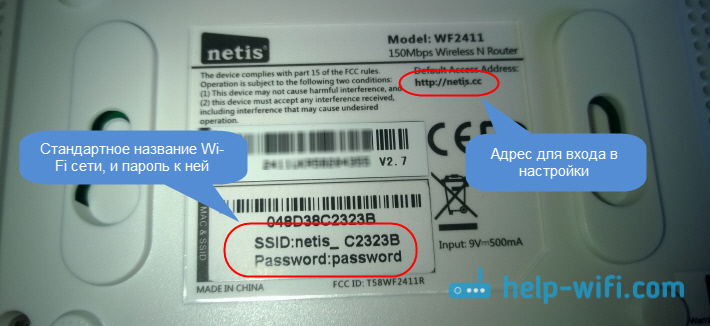
Stačí se připojit k této bezdrátové síti z notebooku nebo mobilního zařízení.
Jdeme do nastavení prohlížečem
Pokud jste po připojení k routeru Netis viděli žlutou ikonu poblíž ikony připojení k internetu a stav „bez přístupu k internetu“, pak je to docela normální. Dosud není nakonfigurován pouze router a nemusíte vstoupit do nastavení internetu.
Po připojení otevřete libovolný prohlížeč a vytočte adresu na adresním řádku 192.168.1.1, http: // netis.CC, nebo 192.168.1.245 (na nových modelech). Můžete se také pokusit přejít na adresu 192.168.1.254. Jak je vidět na výše uvedeném snímku, trasa neuvádí adresu 192.168.1.1, ale pouze http: // netis.CC. Nastavení je však otevřeno bez problémů. Vytočte nebo zkopírujte adresu a sledujte ji. Nová zařízení označují IP adresu 192.168.1.245.
Stránka s rychlým nastavením se okamžitě otevře.
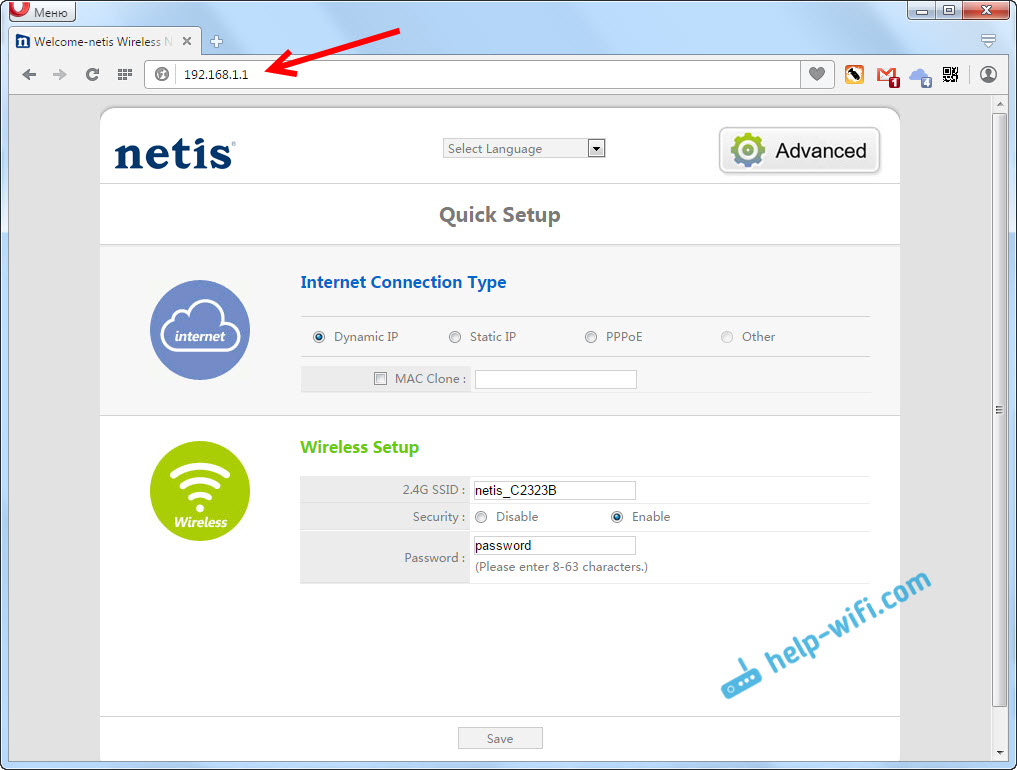
Můžete změnit jazyk nastavení na ruštinu. A otevřít další nastavení, stačí kliknout na tlačítko Pokročilý.
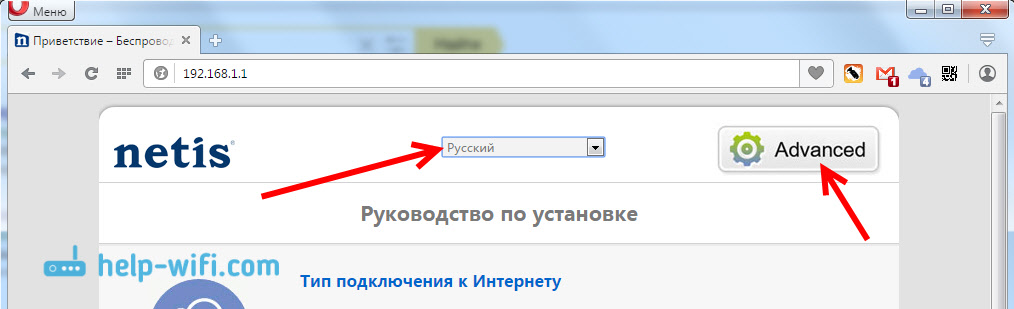
Takto vypadá rozšířená nastavení:
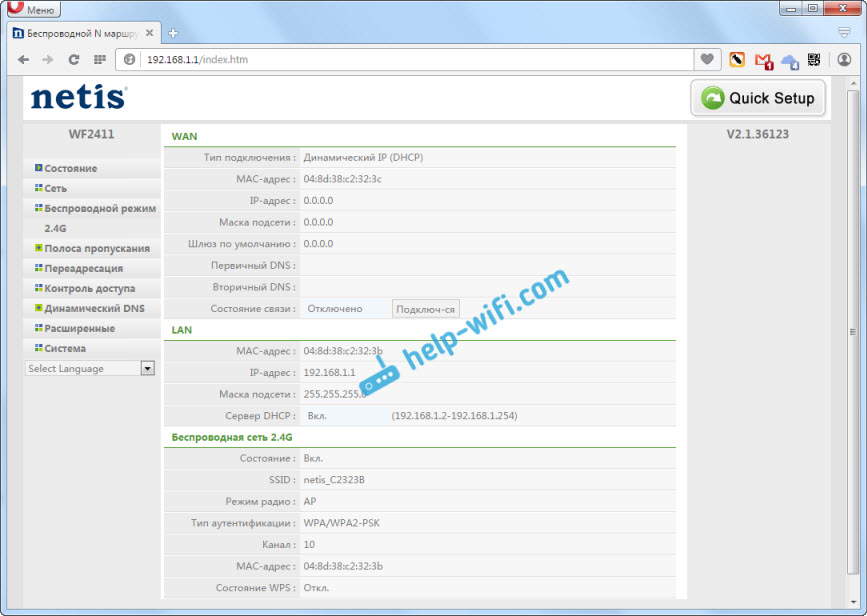
Opravdu se mi líbil ovládací panel. Jednoduché, nic zbytečného, existuje ruský jazyk (tp-link, ahoj) a skvělá stránka s rychlým a nejdůležitějším nastavením, na kterém můžete nakonfigurovat své netis téměř několika kliknutími myší. A pokud je to nutné, můžete jít do pokročilého nastavení a také se vrátit do rychlého nastavení.
Netis.Cc nebo 192.168.1.245 a přihlaste se/heslo
Aktualizace: Na nových modelech směrovačů Netis je webové rozhraní (stránka s nastavením) ve výchozím nastavení chráněna přihlášením a heslem. Přihlášení (uživatelské jméno) - Host, Heslo (webové heslo) - Host@xxxx. Kde xxxx poslední čtyři znaky MAC adresy routeru.
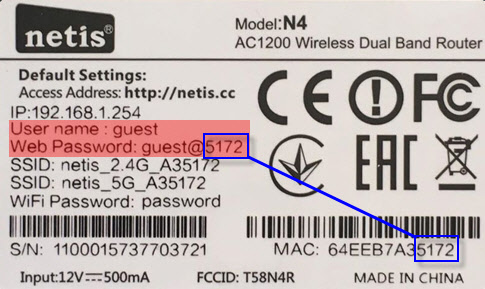
Žádost o vstup uživatele a hesla se objeví v prohlížeči po přechodu na http: // netis.CC nebo 192.168.1.245.
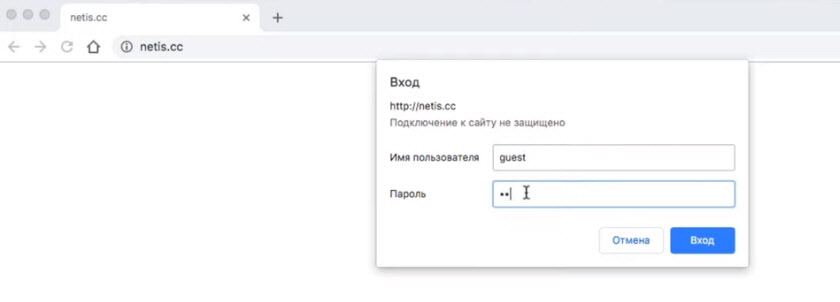
Samotná adresa IP se také změnila. Již používané http: // 192.168.1.245. Nebo Old HotName http: // netis.CC.
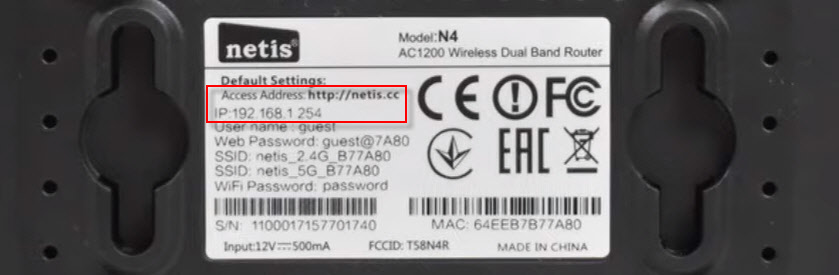
Samotné webové rozhraní se také trochu změnilo.
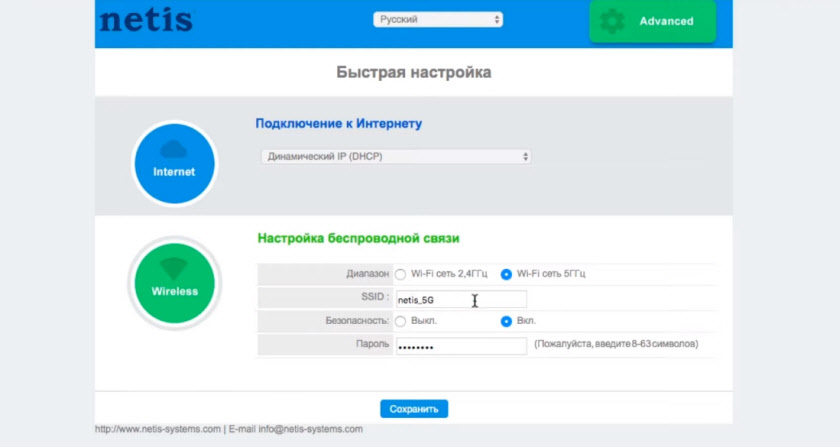
Z hlediska bezpečnosti, toto dobré řešení. Mám na mysli instalaci přihlášení a hesla hosta v nastavení továrny. Kromě toho bude heslo na každém routeru odlišné, protože každý směrovač má jedinečnou adresu MAC. Dříve nebyla nastavení směrovačů NetIS ve výchozím nastavení vůbec chráněna. A jen málo lidí nastaví toto heslo v procesu nastavení routeru (i když o tom píšu v každé pokyny). A pokud nastavení není chráněno heslem, pak má kdokoli, kdo je připojen k routeru.
Ale na druhé straně se nyní proces nastavení routeru trochu komplikoval. Je nutné nejen připojit vše a vytočit adresu routeru v prohlížeči, ale také zadat uživatelské jméno a heslo. Podle mých pozorování to způsobuje potíže s běžnými uživateli.
Co dělat, pokud nejde do nastavení NetIS?
Možná, že při pokusu o otevření adresy 192.168.1.1, 192.168.1.245 nebo http: // netis.CC, uvidíte zprávu, že „stránky nejsou k dispozici“ nebo „není možné otevřít stránku“. Několik tipů na rozhodnutí:
- Nejprve se podívejte na tipy z článku, který je napsán konkrétně k tomuto problému: co dělat, pokud se nevede do nastavení routeru pro 192.168.0.1 nebo 192.168.1.1?
- Nezapomeňte zkontrolovat, zda máte automatické přijetí IP adresy ve vlastnostech připojení. Jak to udělat, podrobně jsem popsal v článku, který je nad výše uvedeným.
- Zkontrolujte, zda je váš router povolen.
- Zkontrolujte připojení kabelů. Je možné, že jste byli mylně spojeni kabel ne s konektorem LAN, ale s WAN.
- Pokud nemůžete přejít na nastavení routeru Netis na kabelu, zkuste Wi-Fi zkuste. A naopak.
- Zkuste otevřít webové rozhraní z jiného počítače, pokud existuje taková příležitost.
- Zlikvidujte nastavení routeru a zkuste přejít na http: // netis.CC znovu.
To je vše. Doufám, že jste uspěli. Všechno nejlepší!
- « Prostřednictvím směrovače TP-Link není přístup k internetu
- Proč se Windows 10 automaticky nepřipojí k Wi-Fi? »

